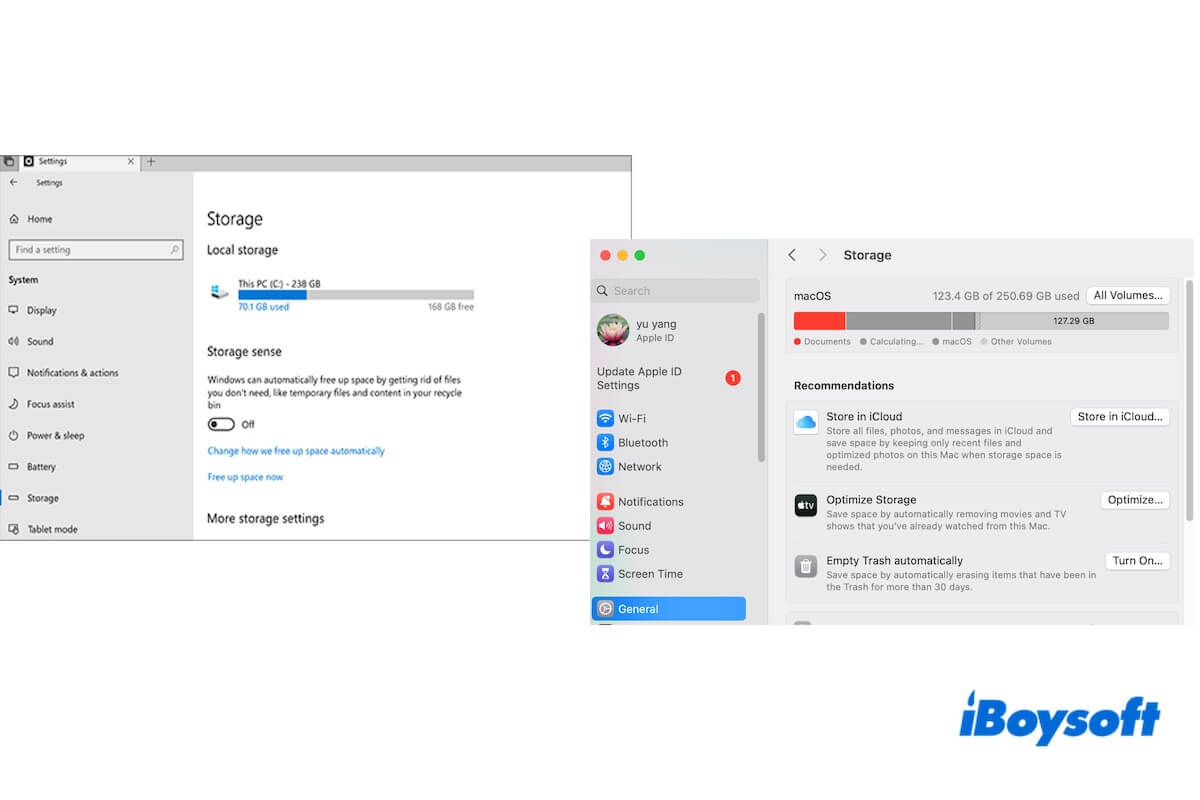Mac上の「ディスク容量とは?」やコンピューター上の「ディスク容量とは?」を学びたい場合は、この記事に従って回答を得てください。ディスク容量の定義、ストレージとの違い、ディスク容量を解放する方法など、ディスク容量についてすべてを紹介します。ディスク容量に関するすべてを深く掘り下げましょう。
ディスク容量とは?
一般的に、ディスク容量またはディスク容量/ディスクストレージと呼ばれるものは、ストレージメディアがデータを保持できる総容量を指します。
MacやWindowsコンピューター上のディスク容量とは?MacやWindowsコンピューター上では、ディスク容量はSSD(ソリッドステートドライブ)、HDD(ハードディスクドライブ)、USBフラッシュドライブ、CDなどのディスクベースのストレージデバイスが保存できるデータ量を意味します。
iPhoneのような携帯電話のディスク容量は通常、SDカードのようなメモリカードに格納できるデータ量を指します。
一般的に、ディスク容量はキロバイト(KB)、メガバイト(MB)、ギガバイト(GB)、またはテラバイト(TB)などの単位で表されます。ストレージデバイスのディスク容量を確認する方法は以下の手順に従います:
- Macの場合:Macのハードドライブ容量を確認するには、Appleメニューをクリックして、[このMacについて]>[ストレージ](または[その他の情報]>[ストレージ])を選択します。外部ストレージメディアのディスク容量を確認するには、Finderを開いてサイドバーの[場所]の下にあるデバイスを右クリックし、[情報を取得]を選択します。 (他のユーザーと共有ストレージを学ぶ)
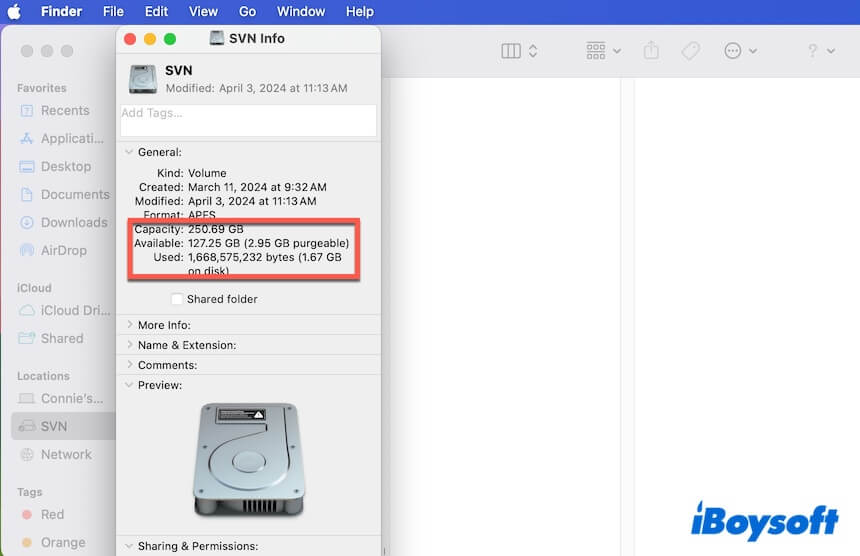
- Windowsコンピューターの場合:コンピューターのハードディスクの容量を確認するには、[スタート]ボタンを選択して、[設定]>[システム]>[ストレージ]を選択します。外部ディスク容量を確認するには、[このPC]または[マイコンピューター]を開き、デバイスを右クリックし、[プロパティ]を選択します。
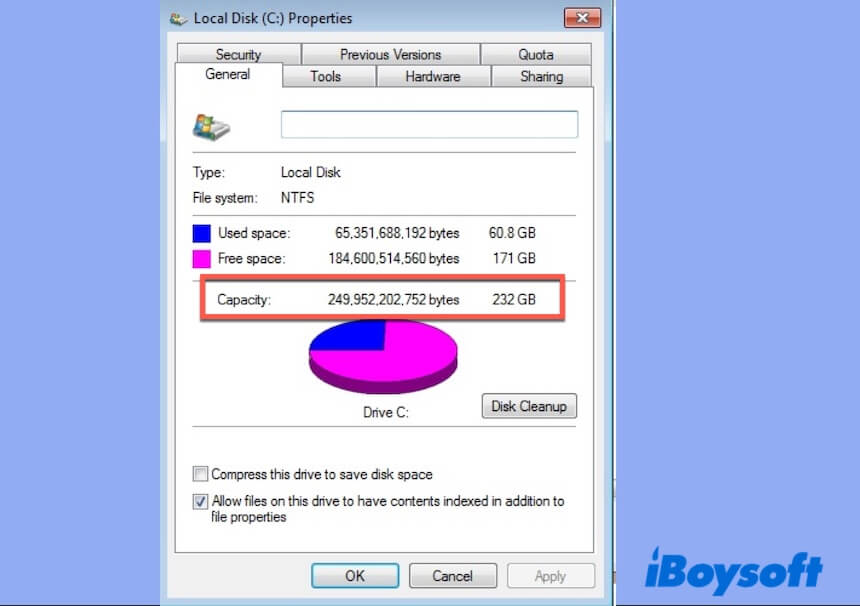
- 携帯電話の場合:設定に移動し、ディスク容量を確認するために[ストレージ]オプションを見つけてください。
他の人にディスク容量について伝える。
ディスク容量とストレージは同じですか?
はい、ディスク容量とストレージの両方は、ハードドライブなどのストレージメディアのデータ容量を意味します。
ディスク容量とは、SSD、HDD、USBフラッシュドライブ、光ディスク、CDなどのディスクベースデバイスが保持できるデータ量のことを指します。ストレージとは、すべての種類のストレージデバイスのデータ容量を指す一般的な言葉です。
どのようにしてディスク容量を消費しているかをチェックする方法?
ストレージデバイスに保存されているファイルやアイテムは、ディスク容量を消費します。デバイスを開いて保存されているものを確認することができます。
- Macの場合:Finderを開いて、左側の場所のサイドバーからストレージデバイスを見つけます。その後、デバイスを開くためにクリックします。キーボードでCommand + Shift + .を押して、ストレージメディア上のすべての隠しファイルを表示します。その後、保存されているすべてのファイルを確認できます。
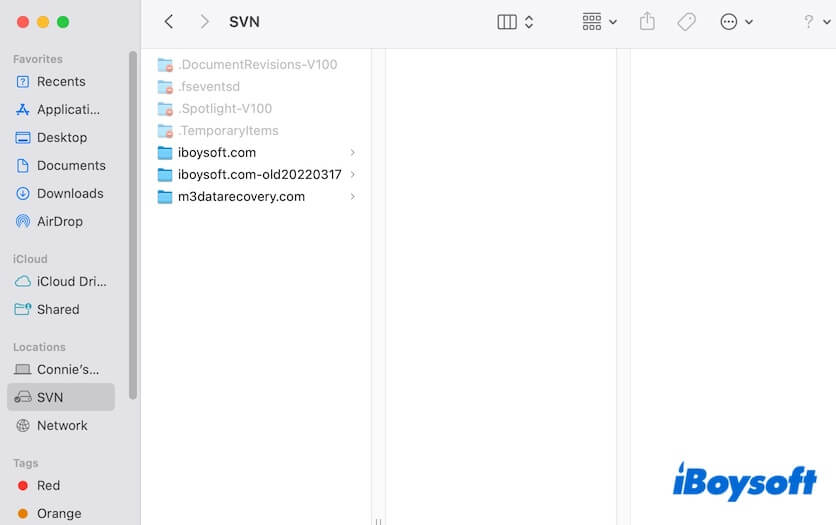
- Windowsコンピューターの場合:ファイルエクスプローラーを開いて、左側のサイドバーからストレージデバイスをクリックしてアクセスします。その後、デバイス上のすべてのデータをチェックできます。
- 携帯電話の場合:AndroidモバイルとiPhoneでディスク容量を使用しているものを確認する方法は異なります。Androidモバイルの場合、設定>デバイスのケア>ストレージに移動します。iPhoneの場合は、設定>一般>ストレージに従ってください。
ディスク容量を開ける方法?
ディスク容量を解放する簡単な方法は、ハードドライブ上のデータを削除してから、ゴミ箱を空にすることです。ただし、特定の操作は異なるデバイスごとにわずかに異なります。
Macでディスク容量を解放する方法
Macのハードドライブのディスク容量を解放したい場合は、不要な、古くなった、または役に立たないドキュメント、画像、ビデオ、および他の種類のファイルを削除してゴミ箱を空にします。このプロセスには多くの時間とエネルギーがかかりますが、代わりにiBoysoft DiskGeeker for Macを使用して、数クリックでMacのハードディスク容量を解放するのに役立ちます。
- MacにiBoysoft DiskGeekerをダウンロードし、インストールして開きます。
- Macintosh HD - DataまたはmacOS - Dataボリュームを選択し、右側のツールバーの「Junk Clean」をクリックします。

- スキャンプロセスが終了するのを待ちます。
- 不要なファイルを確認して、「クリーン」をクリックしてそれらを永久に削除し、それらが取るスペースを解放します。

外部ドライブのディスク容量を解放する必要がある場合は、外部ドライブを開いて、不要なファイルをゴミ箱に移動します。その後、ゴミ箱を空にします。
Windowsコンピューターでディスク容量を解放する方法
同様に、ディスク容量を解放するために以下の手順を実行することができます:
- アプリケーションをアンインストールする。
- 不要な文書、写真、動画、その他のファイルを削除する。
- 重複ファイルをクリアする。
- ゴミ箱を空にする。
携帯電話のディスク容量を解放する
モバイル電話のディスク容量を解放するのはより直接です。使用しなくなったアプリケーションをアンインストールし、アプリケーションのキャッシュをクリーンアップし、動画などの大きなファイルを削除します。
この投稿がディスク容量についての理解を深めるのに役立つ場合は、他の人と共有してください。